
Questo software manterrà i tuoi driver attivi e funzionanti, proteggendoti così da errori comuni del computer e guasti hardware. Controlla tutti i tuoi driver ora in 3 semplici passaggi:
- Scarica DriverFix (file di download verificato).
- Clic Inizia scansione per trovare tutti i driver problematici.
- Clic Aggiorna driver per ottenere nuove versioni ed evitare malfunzionamenti del sistema.
- DriverFix è stato scaricato da 0 lettori questo mese.
Molti MS Word gli utenti impostano i documenti con i modelli. Tuttavia, l'applicazione ha un problema con il modello che richiede agli utenti di salvare le modifiche anche quando non hanno apportato modifiche. Si apre una finestra di dialogo che indica: "Vuoi salvare anche le modifiche al modello del documento?" Ovviamente, non è necessario salvare alcuna modifica se non hai apportato modifiche al documento. Ecco come correggere il "salvare le modifiche al..." problema in Word.
Vuoi salvare anche le modifiche al modello del documento?
Disattiva i componenti aggiuntivi di MS Word
Questo problema è in gran parte dovuto ai componenti aggiuntivi di Word. Alcuni componenti aggiuntivi dell'applicazione modificano temporaneamente i modelli di documento. Pertanto, disattivare i componenti aggiuntivi è il modo migliore per risolvere questo problema.
- Per disabilitare i componenti aggiuntivi, apri MS Word, fai clic sulla scheda File e seleziona Opzioni per aprire la finestra delle impostazioni del software.
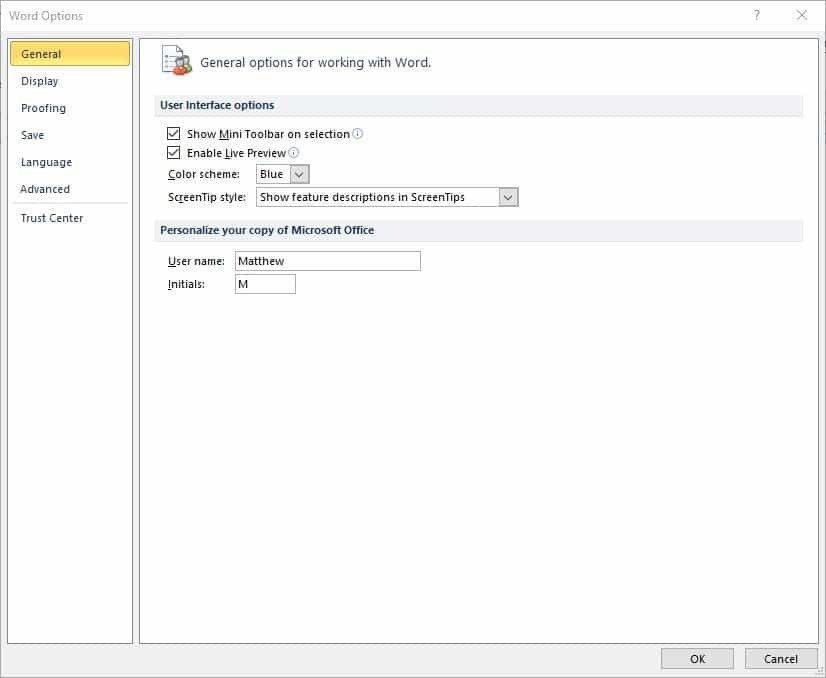
- Fare clic su Componenti aggiuntivi a sinistra della finestra Opzioni di Word. Verrà aperto un elenco dei componenti aggiuntivi dell'applicazione attivi e inattivi.

- Ogni componente aggiuntivo ha una categoria di tipo, ad esempio COM, Modello e Azione. Fai clic sul menu a discesa Gestisci e seleziona un tipo da lì.
- premi il Partire pulsante per aprire una finestra che mostra tutti i componenti aggiuntivi che rientrano nel tipo selezionato dal menu a discesa.
Ora puoi deselezionare le caselle di controllo per i componenti aggiuntivi attivi per disabilitarli. - premi il ok pulsante per chiudere la finestra.
Disattiva il componente aggiuntivo Invia a Bluetooth
La disattivazione di tutti i componenti aggiuntivi attivi come descritto sopra probabilmente risolverà il problema "salvare le modifiche al..." problema. Tuttavia, questo problema con il modello è solitamente dovuto al componente aggiuntivo Invia a Bluetooth. Che invia file a qualsiasi Dispositivo Bluetooth abbinato a un desktop o laptop. Se questo è uno dei tuoi componenti aggiuntivi attivi, disabilitalo prima degli altri. Selezionare Componenti aggiuntivi COM dal menu a discesa Gestisci, quindi deseleziona il pulsante Invia a Bluetooth casella di controllo. premi il ok pulsante per chiudere la finestra COM.
I componenti aggiuntivi sono il fattore principale alla base degli errori della finestra di dialogo di salvataggio delle modifiche in MS Word. Spegnendoli si farà in modo che il “salvare le modifiche al..." Il prompt della finestra di dialogo si apre solo quando dovrebbe. Ciò può anche correggere le modifiche di salvataggio di Word alla finestra di dialogo del modello globale, che potrebbe anche apparire quando non hai apportato modifiche a un modello.
STORIE CORRELATE CHE DEVI SCOPRIRE:
- Correzione: errore "Microsoft Word ha smesso di funzionare"
- Come correggere l'errore ActiveX 429 in Windows 10, 8 o 7
- Pagina vuota durante la stampa da Internet Explorer [FIX]


